Windows 11/10에서 Microsoft Teams 오류 caa70007을 수정하는 방법
Microsoft Teams 는 팀원들이 토론하고 정리할 수 있는 훌륭한 플랫폼이지만 (Microsoft Teams)caa70007 과 같은 오류가 있을 수 있습니다 .
We are sorry – we’ve run into an issue, Error code caa70007
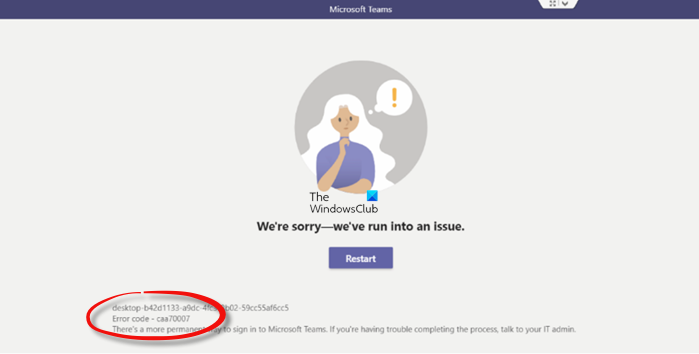
Microsoft 팀 오류(Microsoft Teams Error) caa70007이란 무엇입니까 ?
Microsoft Teams 오류 caa70007 ' 죄송합니다. 문제(We are sorry – we’ve run into an issue) 가 발생 했습니다'는 Teams 의 시작 오류이며 일반적으로 사용자가 (Teams)Microsoft Teams 앱 을 시작하려고 할 때 발생합니다 .
Microsoft 팀(Microsoft Team) 오류 caa70007 의 원인은 무엇입니까 ?
Microsoft Teams 오류 caa70007은 응용 프로그램이 로그인 프로세스에서 멈추거나 실패하거나 잘못된 날짜 및 시간 설정 또는 잘못된 네트워크 설정인 경우 발생할 수 있습니다.
Microsoft 팀(Microsoft Teams) 오류 caa70007 을 수정하는 방법
Microsoft Teams 오류 caa70007 을 수정하려면 아래 해결 방법을 따르세요.
- Microsoft Teams 캐시 지우기
- IP 주소 해제 및 갱신
- 서버 인증 취소(Server Certification Revocation) 비활성화
- 날짜와 시간을 자동으로 설정
- 모든 TLS 옵션 활성화
- 새 프로필을 만듭니다.
1] Microsoft Teams 캐시 지우기

오류의 원인은 캐시 폴더에 저장된 모든 파일이 Microsoft Teams 를 시작하지 못하게 하기 때문에 삭제해야 할 수 있습니다. Microsoft Teams 캐시를 삭제 하려면 아래 단계를 따르세요.
먼저 작업 표시줄로 이동하여 Microsoft Teams(Microsoft Teams) 를 마우스 오른쪽 버튼으로 클릭하고 표시 되는 경우 종료(Quit) 를 선택 합니다.
- Win + R 키를 눌러 실행 대화( Run) 상자를 엽니다.
- 대화 상자 의 실행 대화 상자에 (Run)%appdata%\Microsoft\teams 를 입력합니다 .
- 그런 다음 Enter 키를 누르거나 확인(OK) 을 클릭 합니다.
- 캐시(Cache) 폴더 를 표시하는 대화 상자가 열립니다.
- Cache , tmp 및 GPUCache 폴더에서 캐시를 삭제합니다 .
- 이러한 폴더 중 하나를 선택하면 캐시 데이터 목록이 열립니다.
- 폴더의 모든 캐시를 선택하고 삭제하십시오.
컴퓨터를 다시 시작하고 Microsoft Teams 를 실행하여 문제가 지속되는지 확인합니다.
2] IP 주소 해제 및 갱신

검색창에 CMD 를 입력 하세요.
패널이 나타나면 오른쪽에서 관리자 권한으로 실행을 선택합니다.(Run as administrator )
명령 프롬프트(Command Prompt) 창이 나타납니다 .
ipconfig/ release 를 입력 하고 키보드 의 Enter 키를 누릅니다. 이 명령은 컴퓨터 의 IP 주소 를 해제합니다.(IP Address)
그런 다음 ipconfig/ renew 를 입력하고 Enter 키를 눌러 컴퓨터의 IP 주소를 갱신합니다.

컴퓨터를 다시 시작한 다음 Microsoft Teams 를 실행하여 문제가 지속되는지 확인하십시오.
3] 서버 인증 취소 비활성화(Disable Server Certification Revocation)

Microsoft Teams 오류 caa70004 를 해결하기 위한 솔루션 중 하나는 서버 인증 해지(Server Certification Revocation) 를 비활성화하는 것 입니다. 서버 인증 취소(Server Certification Revocation) 를 비활성화하려면 아래 단계를 따르세요.
- 검색 표시줄에 인터넷 옵션(Internet Options) 을 입력 합니다.
- 그런 다음 팝업 패널에서 인터넷 옵션 을 선택합니다.(Internet Options)
- 인터넷 속성(Internet Properties) 창이 열리면 고급 탭을 클릭 합니다(Advanced) .
- 고급(Advanced ) 탭 페이지에서 보안 까지 아래로 스크롤 합니다(Security) .
- 그런 다음 서버 인증 해지 확인 옵션을 선택 취소합니다.(Check for Server Certification Revocation.)
- 그런 다음 확인을 클릭합니다.(OK.)
컴퓨터를 다시 시작하고 Microsoft Teams 를 다시 시작하십시오 .
4] 날짜(Date) 와 시간(Time) 을 자동 으로 설정(Set)

설정에서 정확한 날짜와 시간을 설정하지 않아 오류가 발생할 수 있습니다. 유효한 날짜와 시간을 선택하려면 아래 단계를 따르세요.
- 시작( Start) 버튼을 클릭 하고 설정(Settings) 을 선택합니다 .
- 설정 인터페이스에서 시간 및 언어 설정을 선택 (Time and language)합니다(Settings) .
- 그런 다음 왼쪽 창에서 날짜 및 시간 을 클릭합니다.(Date and time)
- 그런 다음 자동으로 시간 설정 및 자동으로 시간대 설정(Set time automatically) 의 토글(Set time zone automatically) 버튼을 켭니다 .
컴퓨터를 다시 시작한 다음 Microsoft Teams 를 시작 합니다.
5] 모든 TLS 옵션 활성화

인터넷 (Internet)속성 에서 모든 (Properties)TLS 옵션을 활성화 하면 문제를 해결할 수 있는 다른 솔루션이 될 수 있습니다. 모든 TLS 옵션을 활성화하려면 아래 단계를 따르세요.
- 검색 창에 인터넷 옵션(Internet Options) 을 입력 하고 팝업 패널에서 선택합니다.
- 인터넷 속성(Internet Properties) 대화 상자가 열립니다.
- 고급(Advanced) 탭을 선택한 다음 보안(Security) 섹션 으로 스크롤하여 모든 TLS 확인란을 선택합니다.
- 그런 다음 확인(Ok) 을 클릭 합니다.
- 컴퓨터를 다시 시작하고 Microsoft Teams 를 다시 시작합니다 .
6] 새 프로필 만들기
위의 해결 방법 중 하나라도 작동하지 않으면 사용자 프로필이 손상되었을 수 있으며 가장 좋은 해결책은 새 (user profile is corrupted)사용자 프로필(User Profile) 을 만드는 것 입니다.
이 자습서가 Microsoft Teams 오류 caa70007을 수정하는 데 도움이 되기를 바랍니다.
Related posts
Windows 10에서 Microsoft Teams에서 작동하지 않는 Microphone
Startup에서 자동으로 Microsoft Teams을 멈추는 방법
Windows 10에서 Microsoft Teams의 여러 인스턴스를 여는 방법
Fix Microsoft Teams Error caa70004 Windows 11/10
Windows 11에서 Microsoft Teams에서 Theme을 변경하는 방법
Fix Microsoft Edge High Memory Usage in Windows 10
Windows 11에서 Microsoft Teams가 자동으로 열리지 않도록 하는 방법
Windows 11/10에 Microsoft Works를 다운로드, 설치, 실행 방법
Windows 10에서 Windows Store apps을 열 수있는 바로 가기를 만드는 방법
Windows 10에서 Microsoft Office Picture Manager을 설치하는 방법
Windows 10 및 Android에서 Microsoft Teams를 완전히 제거하는 방법
시작 시 Microsoft Teams가 열리지 않도록 하는 방법
Microsoft Edge Windows 10에서 Restart에 Auto-resetting을 유지합니다
Best Zombie Microsoft Store에서 Windows 10 게임
Microsoft Windows Error Reporting Service Windows 10
Microsoft Publisher Windows 10에서 파일을 PDF으로 저장할 수 없습니다
Windows 11/10에서 Microsoft XPS Document Writer Printer을 제거하는 방법
Windows 10에서 Command Prompt를 사용하여 Microsoft 365를 복구하는 방법
Microsoft Store Windows 10에 누락되었거나 설치되지 않았습니다
Best 무료 Microsoft Paint Windows 10 PC 용 대체 소프트웨어
